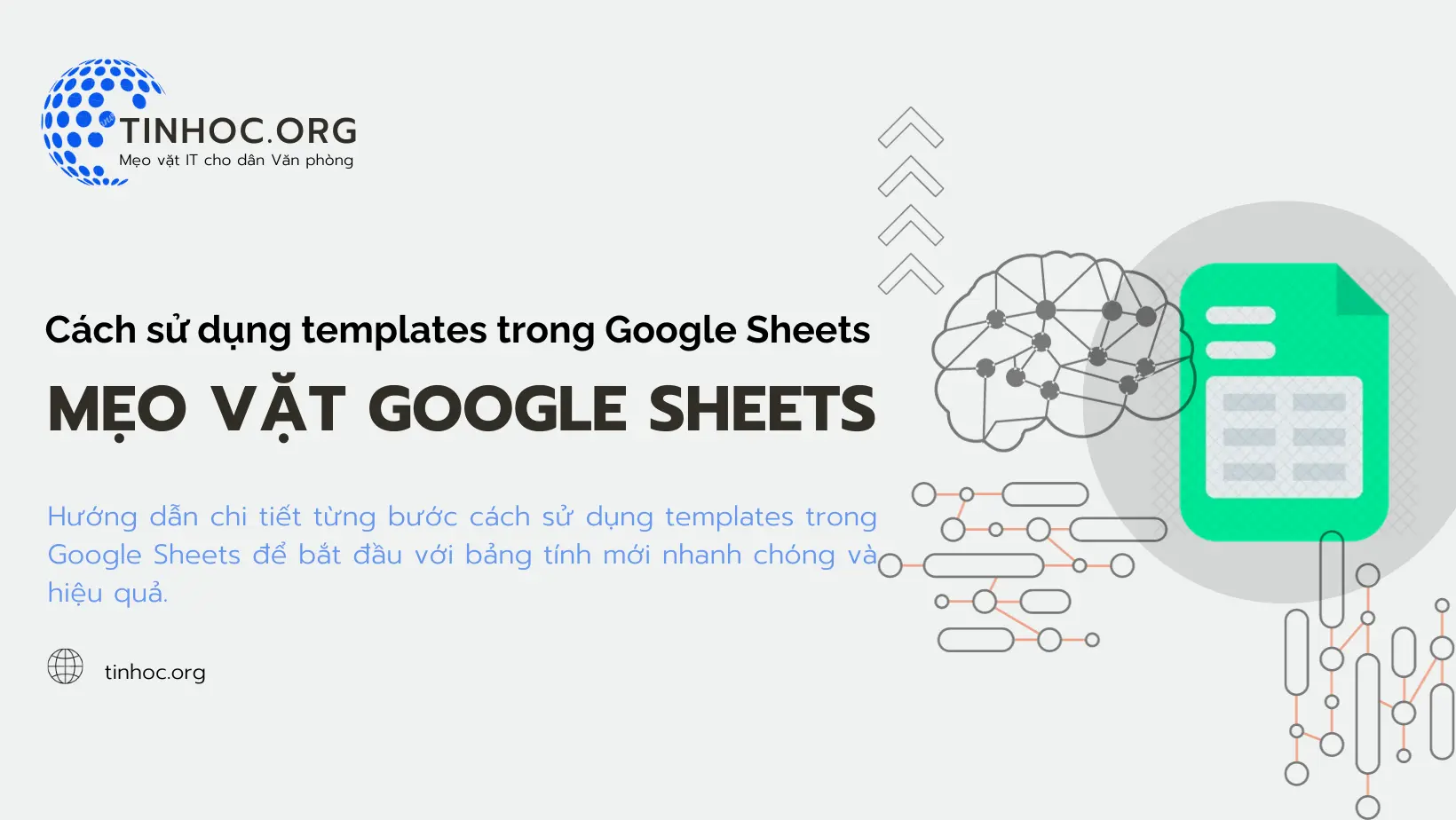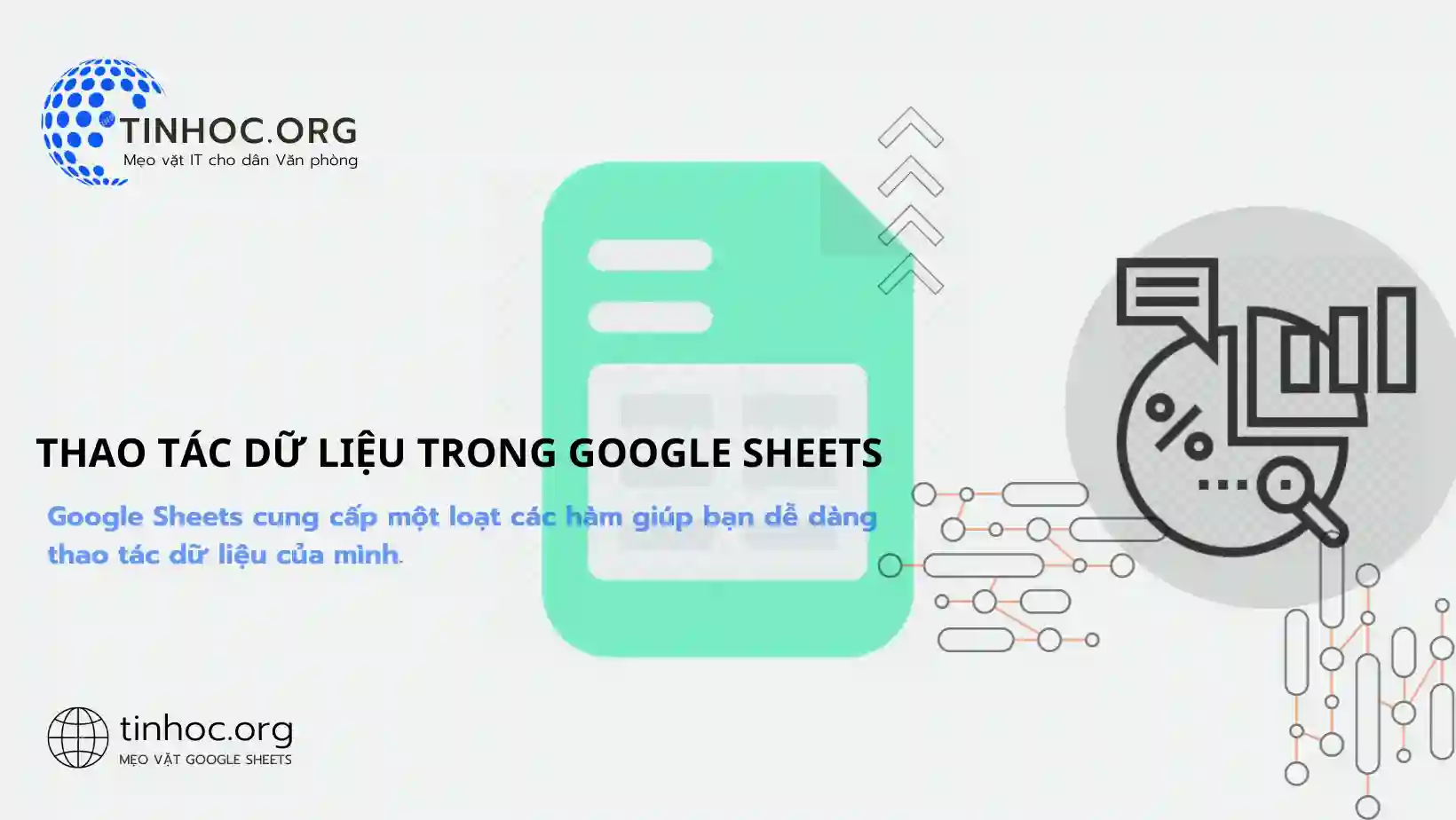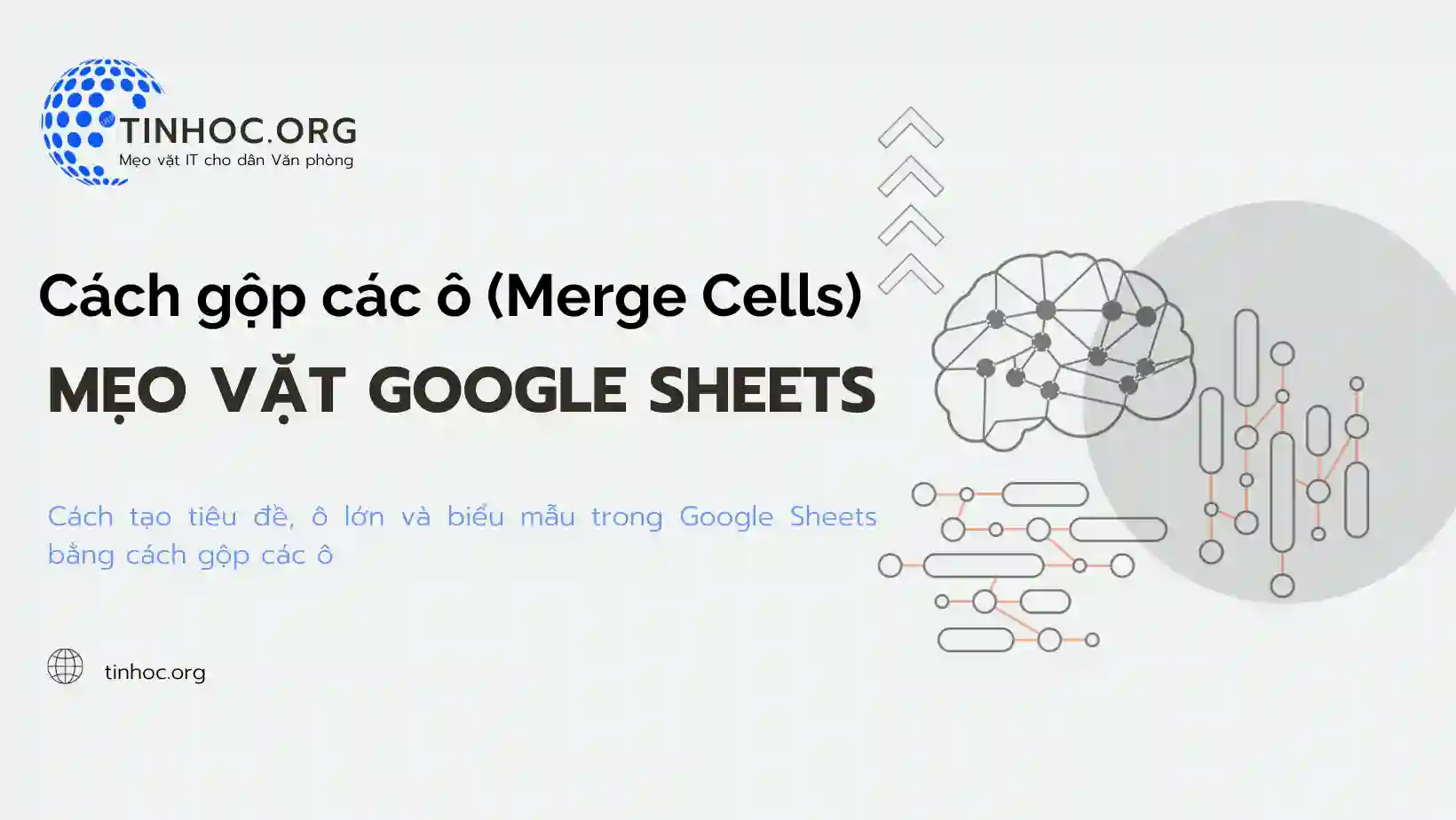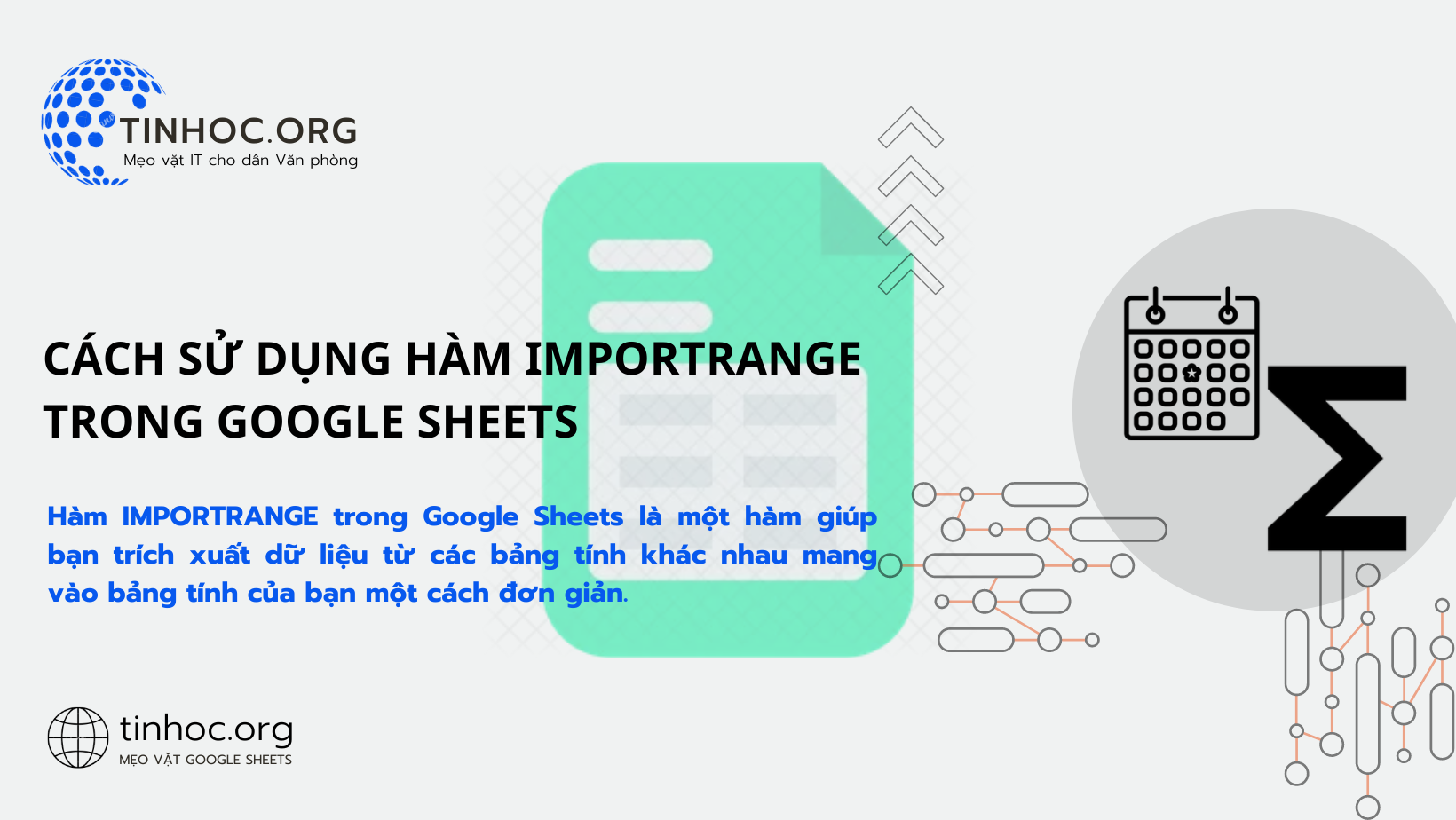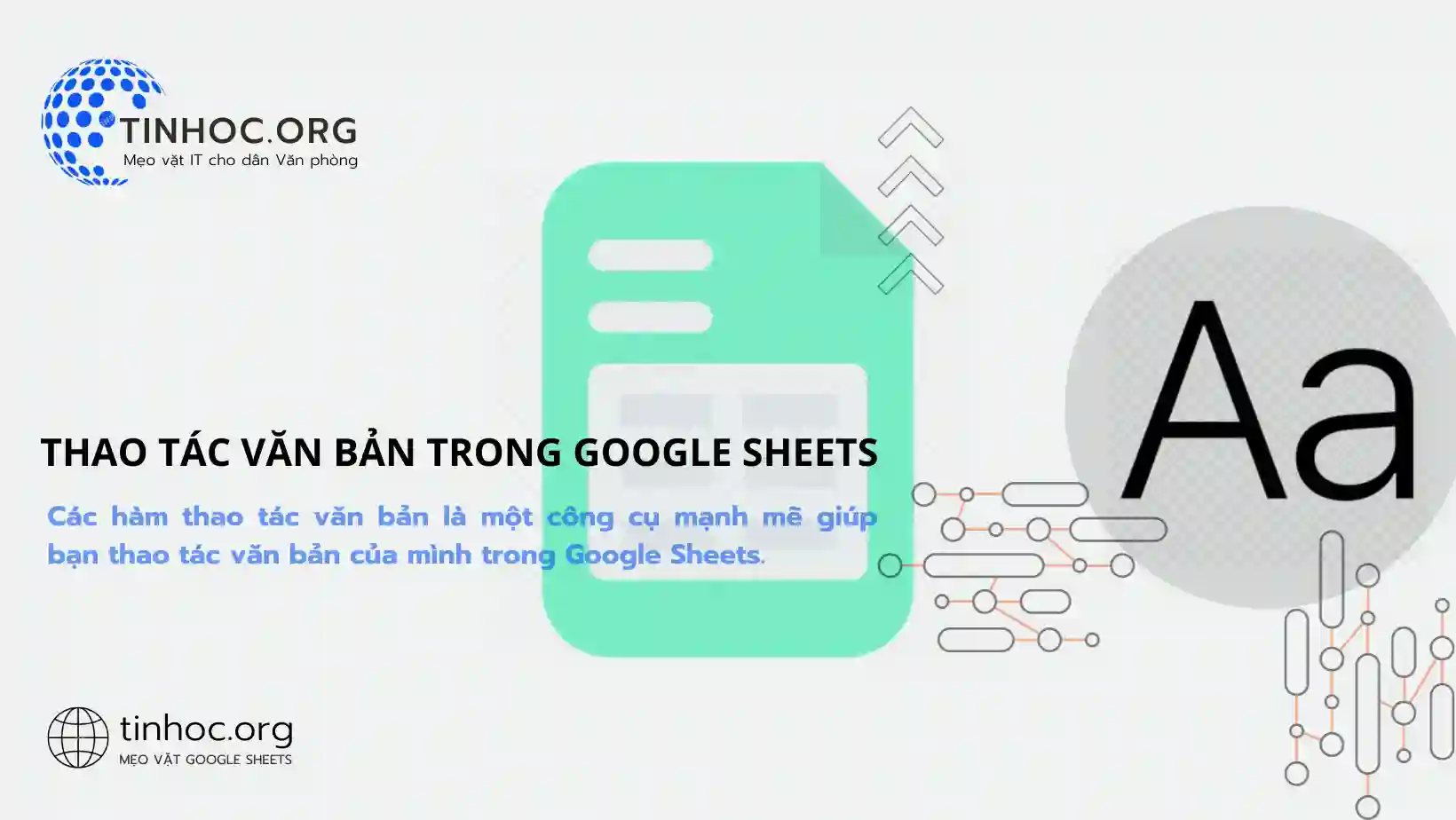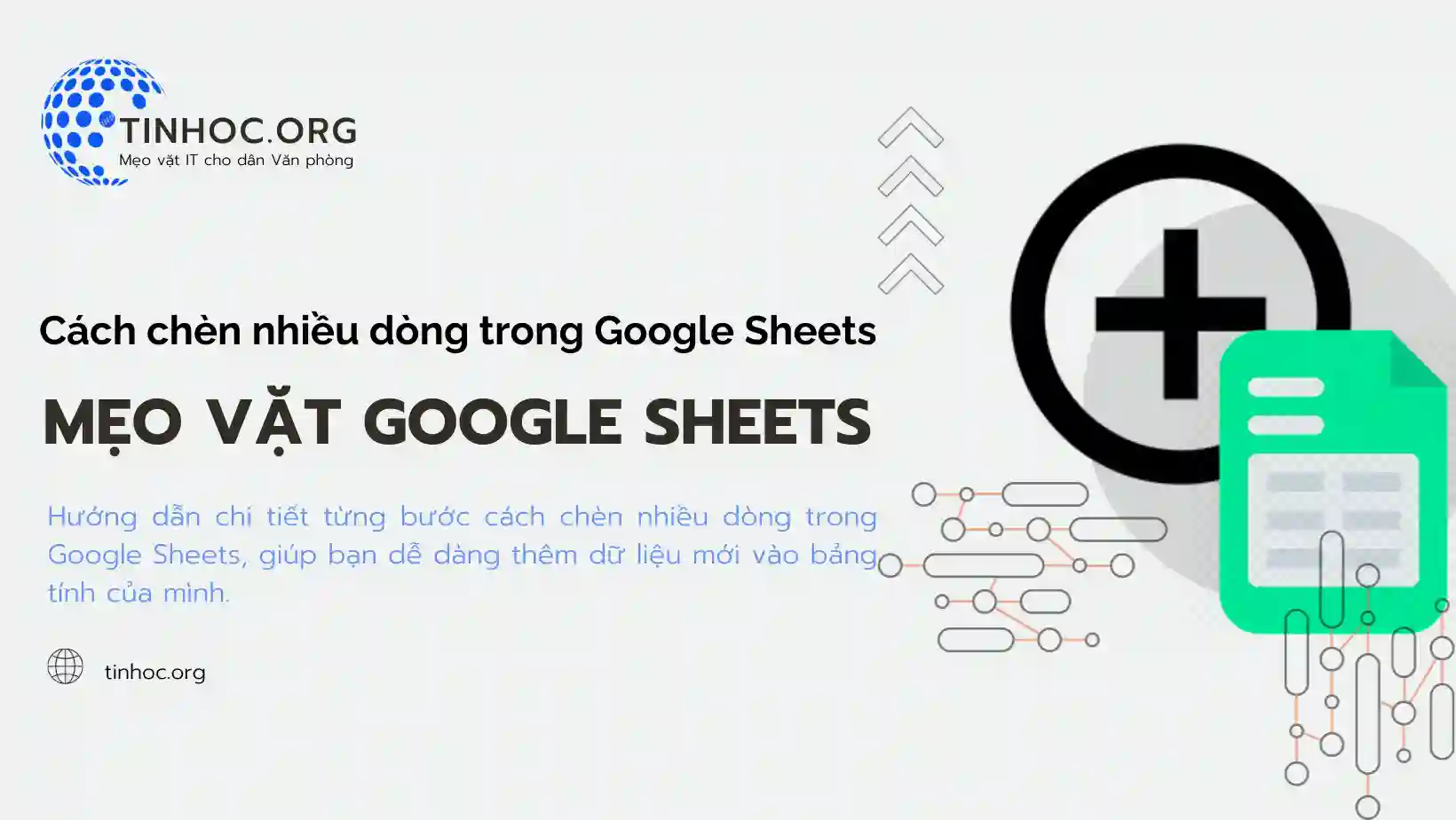Tạo biểu đồ trong Google Sheets
Google Sheets cung cấp một loạt các công cụ giúp bạn dễ dàng tạo biểu đồ từ dữ liệu của mình, giúp bạn dễ dàng hiểu các xu hướng và mối quan hệ.
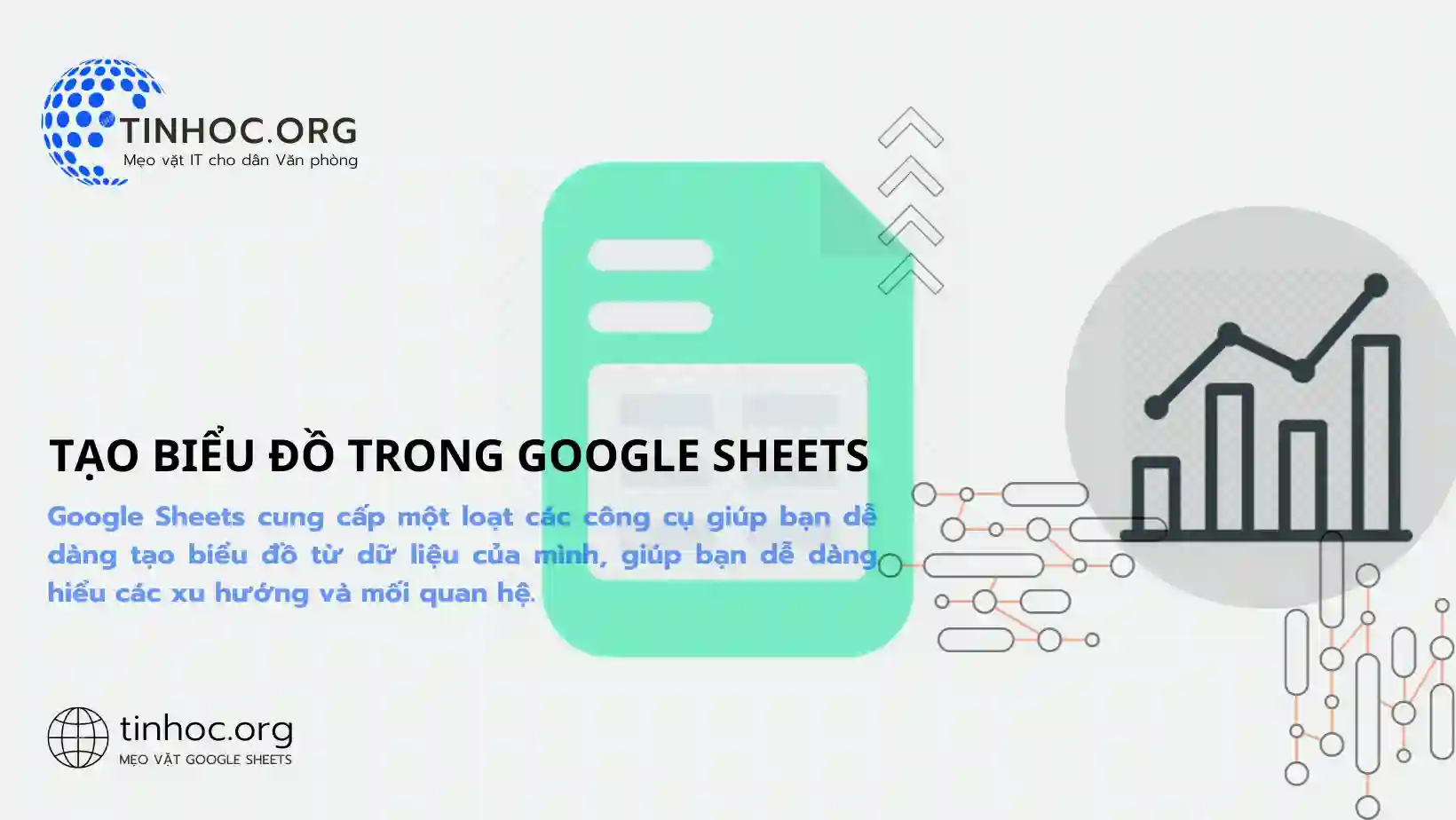
I. Các loại biểu đồ
Google Sheets cung cấp nhiều loại biểu đồ khác nhau, bao gồm:
-
Biểu đồ cột: Thích hợp để hiển thị dữ liệu theo danh mục.
-
Biểu đồ đường: Thích hợp để hiển thị xu hướng dữ liệu theo thời gian.
-
Biểu đồ tròn: Thích hợp để hiển thị tỷ lệ phần trăm.
-
Biểu đồ phân tán: Thích hợp để hiển thị mối quan hệ giữa hai biến.
-
Biểu đồ bong bóng: Thích hợp để hiển thị mối quan hệ giữa ba biến.
II. Cách tạo biểu đồ
Để tạo biểu đồ trong Google Sheets, bạn có thể thực hiện theo các bước sau:
-
Chọn các ô chứa dữ liệu bạn muốn tạo biểu đồ.
-
Nhấp vào tab Chèn.
-
Trong nhóm Biểu đồ, hãy chọn loại biểu đồ bạn muốn tạo.
-
Google Sheets sẽ tự động tạo biểu đồ dựa trên dữ liệu bạn đã chọn.
III. Tùy chỉnh biểu đồ
-
Sau khi tạo biểu đồ, bạn có thể tùy chỉnh biểu đồ để phù hợp với nhu cầu của mình.
-
Bạn có thể thay đổi màu sắc, kích thước, kiểu dáng, và các thuộc tính khác của biểu đồ.
Để tùy chỉnh biểu đồ, bạn có thể thực hiện theo các bước sau:
-
Nhấp đúp vào biểu đồ.
-
Trên thanh công cụ, nhấp vào tab Biểu đồ.
-
Trong nhóm Tùy chỉnh, hãy thực hiện các thay đổi bạn muốn.
IV. Một số mẹo tạo biểu đồ
Dưới đây là một số mẹo tạo biểu đồ trong Google Sheets:
-
Sử dụng loại biểu đồ phù hợp với dữ liệu của bạn.
-
Chọn màu sắc và kiểu dáng giúp dữ liệu của bạn dễ đọc và hiểu.
-
Thêm tiêu đề và chú thích để giúp người xem hiểu biểu đồ của bạn.
-
Tùy chỉnh biểu đồ để phù hợp với nhu cầu của bạn.
Bằng cách hiểu cách tạo biểu đồ trong Google Sheets, bạn có thể tạo các biểu đồ đẹp mắt và hữu ích.
Tham khảo thêm: Tất cả về hàm trong Google Sheets
Thông tin bài viết
| Tác giả | Chuyên mục | Thẻ | Cập nhật | Lượt xem |
|---|---|---|---|---|
- | 579 |